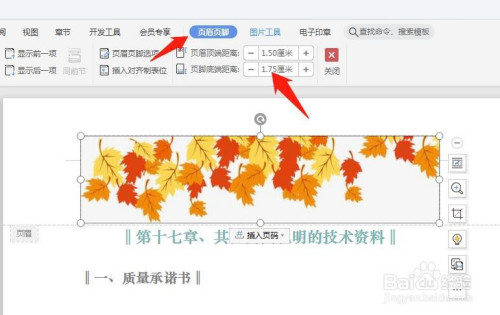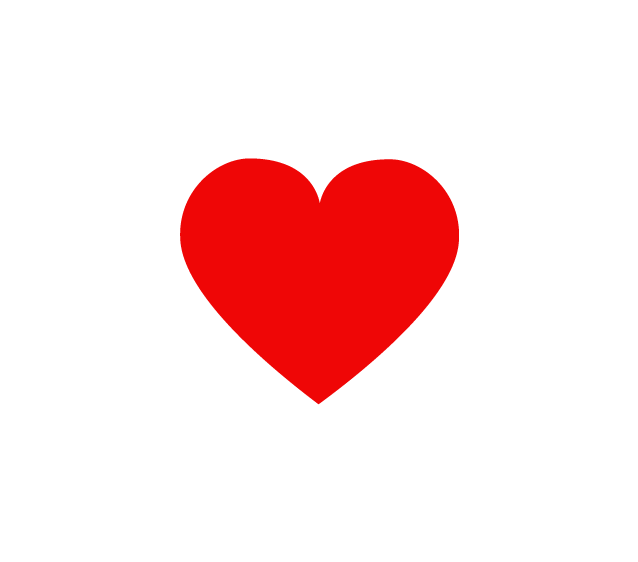方法 1双击页眉处(上边距位置),进入对页眉的编辑状态—页眉和页脚工具选项卡—“选项“组命令 勾选“首页不同”。
方法 2布局—页面设置对话框内设置。
二、奇偶页不同:
双击页眉处(上边距位置),进入对页眉的编辑状态—页眉和页脚工具选项卡—“选项”组命令 勾选“首页不同”。 或布局—页面设置对话框内设置。 方法同首页不同
三、不同的章节显示不同的页眉:
如何使不同的章节显示的页眉不同?这个也是最难的。
假设该文章有四个章节,我们将它分四节,每节即可以设置不同的页眉。
方法:
1、将光标定于每个章节的末尾,如下图1 2 3 ,分别点“布局”选项卡—分隔符—下一页(这里我们可以理解为下一节)……
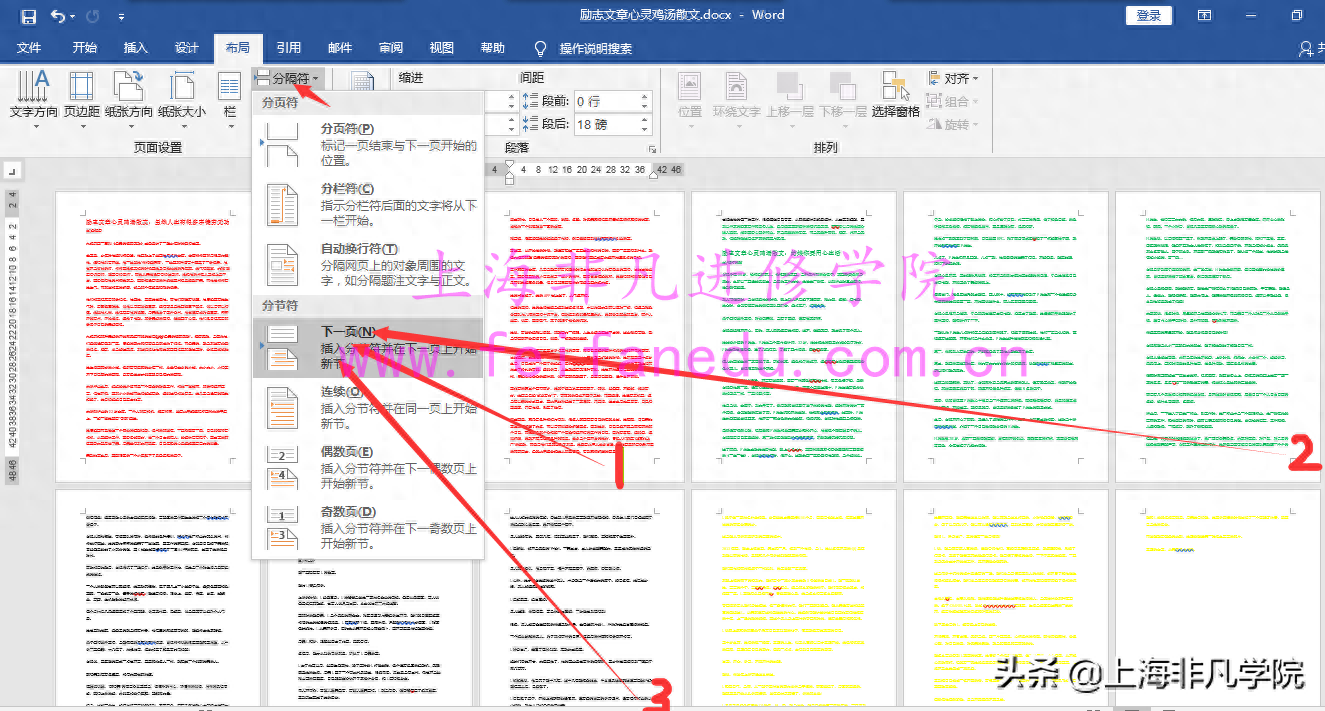
此时已将文章分为四节,如下图所示:
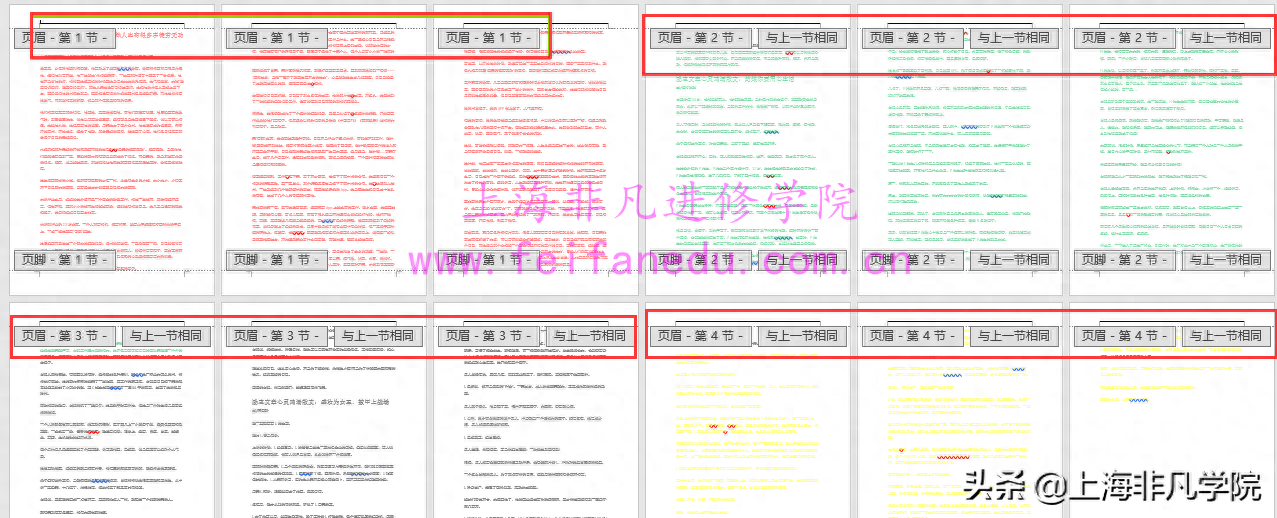
2、然后将光标定于第一节的任何一页设置页眉内容”我是第一章”,但我们会发现其它四节也是一样的了……
3、接下来就是关键的动作了:点 “页眉和页工具” —“设计“选项卡—导航组命令里的“下一条”(光标就会定于第二节)—链接到前一节—此时弹出对话框“是否要删除这一页眉/页脚,并将其链接到前一节的页眉/页脚中?”—选“否”。。。编写第二节的页眉内容,如“我是第二章“,其它章节方法同理。
最终效果,如下图所示:
四、多页文档设置不同页码:
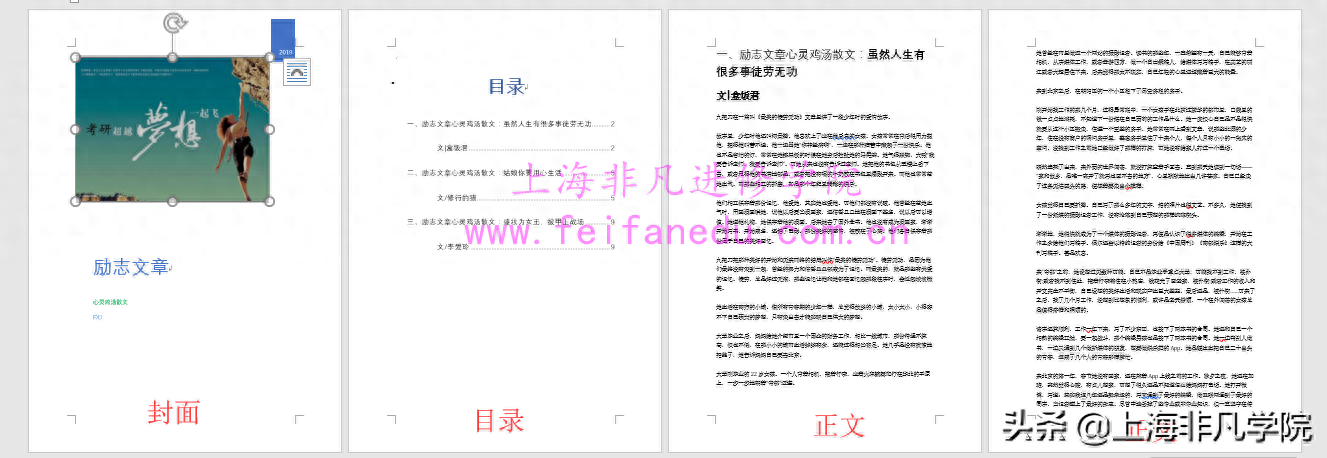
封面不需要页码,目录和正文页面内容设置页码。
方法:
1、首选将文章分为三节。
将光标定于封面页的末尾,点“布局”选项卡—分隔符—下一页。
方法同不同的章节显示不同的页眉:
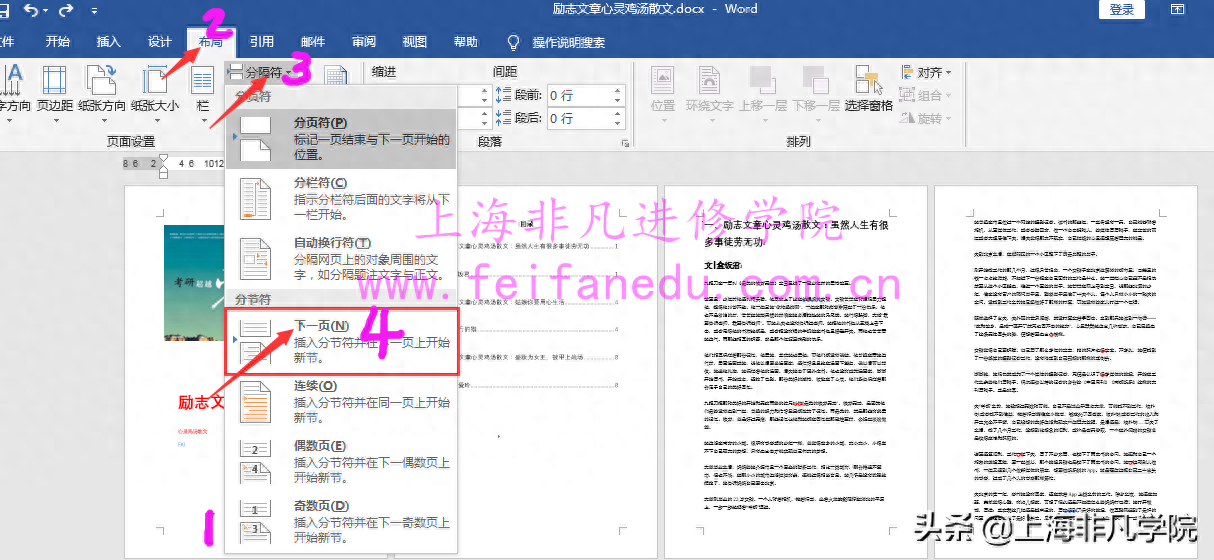
然后再将光标定于目录页的末尾,点“布局”选项卡—分隔符—下一页。此时文章将分为三节。
2、双击第一节的页脚处,进入对页脚的编辑状态:插入—页眉与页脚—页码—选择一种样式。此时页脚出现页码是从封面开始的,但封面页不要的。
3、点 “页眉和页工具” —“设计“选项卡—导航组命令里的“下一条”(光标就会定于第二节)—链接到前一节—此时弹出对话框“是否要删除这一页眉/页脚,并将其链接到前一节的页眉/页脚中?”—选“否”.此时可删除封面页的页码。
此时,可将目录页的页码格式设置为a:
4、光标定于第三节页脚位置处。方法同3
点 “页眉和页工具” —“设计“选项卡—导航组命令里的“下一条”(光标就会定于第三节)—链接到前一节—此时弹出对话框“是否要删除这一页眉/页脚,并将其链接到前一节的页眉/页脚中?”—选“否”.
5、下面将是最关键的了,此时光标已经定于第三节的页码位置处了,然后点击
插入—页码—设置页码格式—选“起始页码“,框内输入数字 1 如下图所示:
最终效果链接到前一条页眉是什么意思,如下图所示:
以上就是商务办公文秘培训老师整理的排版技巧链接到前一条页眉是什么意思,希望对您在办公中有所帮助和提升。时间仓促,如有部分内容有误,请您提示宝贵意见,商务办公文秘培训老师将不断完善提升。听了Office文档排版的小诀窍,大家是否对办公课程有了更全面的了解呢?请期待下一期的精彩分享吧!
★ 注意事项:本文中所有设置方法和截图,小编都是以Microsoft Office 2016 为例。
———END———
限 时 特 惠: 本站每日持续更新海量各大内部创业教程,一年会员只需98元,全站资源免费下载 点击查看详情
站 长 微 信: Lgxmw666